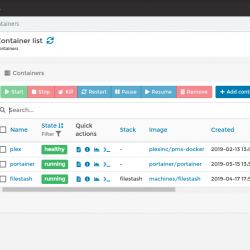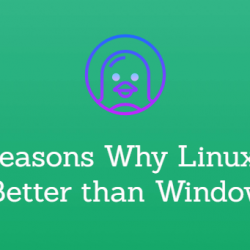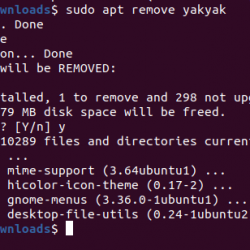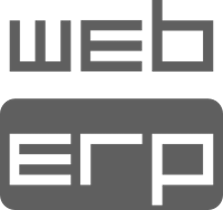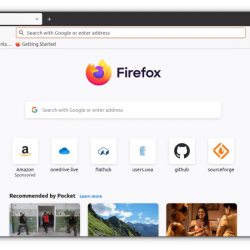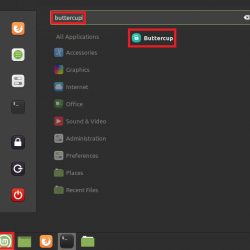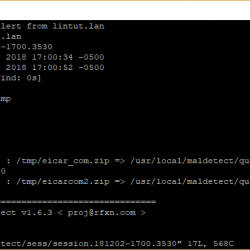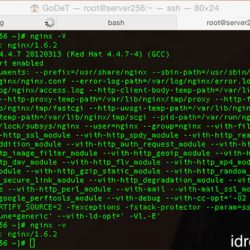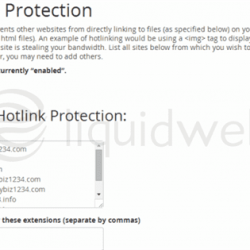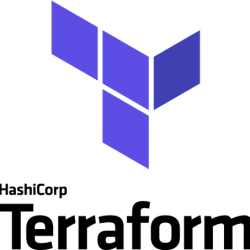什么是浏览器缓存?
浏览器缓存用于存储网站数据,如 HTML、CSS、JavaScript 和图像。 缓存是一种存储数据的方法,可以在以后使用。 与您可能已安装的其他程序一样,浏览器使用缓存将网站数据存储在您的计算机上,而不是从 Web 服务器请求数据以加快网页加载速度。
什么是浏览器 Cookie?
浏览器 cookie 与缓存不同; 它们不是使网页加载速度更快,而是存储偏好和收藏夹等文本信息。
Cookie 的用途是什么?
Cookie 存储身份验证令牌,用于保存您的登录信息、保存您在购物车中的商品或从您访问过的网站和为广告商点击的按钮收集其他数据。 清除 cookie 可以帮助您不被广告商跟踪。
清除浏览器缓存和 Cookie
目录
如何清除 Google Chrome 上的缓存和 Cookie
如何在 Mozilla Firefox 上清除缓存和 Cookie
如何清除缓存和 Cookie Opera
如何在 macOS Safari 上清除缓存和 Cookie
如何清除 Microsoft Edge 上的缓存和 Cookie
如何清除 Microsoft Internet Explorer 上的缓存和 Cookie
如何在 Android 版 Chrome 上清除缓存和 Cookie
如何在 iOS 版 Safari 上清除缓存和 Cookie
插件和工具
如何清除 Google Chrome 上的缓存和 Cookie
步骤 1. 单击浏览器右上角的菜单按钮。
步骤 2. 单击“设置”按钮。
步骤 3. 单击左侧菜单中的“隐私和安全”。

步骤 4. 单击“清除浏览数据”。

第 5 步:选择“缓存的图像和文件”以清除浏览器缓存。

第 6 步:选择“Cookie 和其他站点数据”以清除浏览器 cookie。

第 7 步:单击“清除数据”按钮以清除缓存和/或 cookie。
如何在 Mozilla Firefox 上清除缓存和 Cookie
步骤 1. 单击浏览器右上角的菜单按钮。

步骤 2. 单击“选项”按钮。

步骤 3. 单击左侧菜单中的“隐私与安全”。

第 4 步:向下滚动一点,直到找到“Cookie 和站点数据”部分,然后单击“清除数据…”。

第 5 步:选择“缓存的 Web 内容”以清除浏览器缓存。

第六步:选择“Cookies and Site Data”清除浏览器cookies。

第 7 步:单击“清除”以清除缓存和/或 cookie。 删除您的 cookie 时,会弹出提示以确认您对清除 cookie 的决定。

如何清除缓存和 Cookie Opera
步骤 1. 单击浏览器右上角的菜单按钮。

第 2 步。向下滚动到“隐私和安全”部分,找到并单击“清除”。

步骤 3. 选择“缓存的图像和文件”以清除浏览器缓存。

第 4 步:选择“Cookie 和其他站点数据”以清除浏览器 cookie。

第 5 步:单击“清除数据”按钮以清除浏览器缓存和/或 cookie。
如何在 macOS Safari 上清除缓存和 Cookie
步骤 1. 单击顶部菜单栏上的“Safari”。

步骤 2. 单击“首选项”。

步骤 3. 点击“隐私”,然后点击“管理网站数据…”。

步骤 4。 单击“全部删除”。

步骤 5. 单击“立即删除”以清除浏览器缓存和 cookie。

如何清除 Microsoft Edge 上的缓存和 Cookie
步骤 1. 单击浏览器右上角的菜单按钮。

步骤 2. 单击“设置”按钮。

步骤 3. 单击汉堡按钮以访问侧边菜单。

第四步:点击“隐私和服务”。

第 5 步:向下滚动到“清除浏览数据”部分,然后单击“选择要清除的内容”。

第 6 步:选择“缓存的图像和文件”以清除浏览器缓存。

第七步:选择“Cookies and other side data”清除浏览器cookies。

第 8 步:单击“立即清除”按钮清除浏览器缓存和/或 cookie。
如何清除 Microsoft Internet Explorer 上的缓存和 Cookie
步骤 1. 单击浏览器右上角的齿轮图标。

步骤 2. 单击“Internet 选项”。

第 3 步。在“浏览历史记录”部分,单击“删除…”

第 4 步:选择“Internet 临时文件和网站文件”以清除浏览器缓存。

第 5 步:选择“Cookies 和网站数据”以清除浏览器 Cookie。

第 6 步:单击“删除”按钮清除浏览器缓存和/或 cookie。
如何在 Android 版 Chrome 上清除缓存和 Cookie
步骤 1. 点击右上角的菜单按钮。

步骤 2。 点击“设置”。

第 3 步。向下滚动并点击“隐私”。

第四步:点击“清除浏览数据”。

第五步:选择“Cookies and site data”清除浏览器cookies。

第 6 步:选择“缓存的图像和文件”以清除浏览器缓存。

第 7 步:点击“清除数据”按钮以清除浏览器缓存和/或 cookie。
如何在 iOS 版 Safari 上清除缓存和 Cookie
步骤 1. 转到设置。

步骤 2. 向下滚动,直到看到 Safari 选项卡。

步骤 3。 滚动到“清除历史记录和网站数据”按钮。

步骤 4. 单击“清除历史记录和数据”以清除浏览器缓存和 cookie。

插件和工具
虽然 Liquid Web 并未正式认可与此任务相关的任何特定插件或工具,但我们发现以下评价很高的第三方插件和工具非常有助于保持浏览器清洁。
CyberGhost 的 Cookie 清洁器
这是一款 5 星级 Google Chrome 和 Mozilla Firefox 插件,可让您通过单击清除所有缓存和 cookie 或仅清除您所在的选项卡。
超级历史记录和缓存清理器
这是 4.5 星 Google Chrome 商店评级的扩展程序,已被超过 70,000 名用户使用。 它是用户友好的,可以选择清除 cookie 或缓存的时间,使其成为任何类型的 Chrome 用户的理想选择。
Cookie 自动删除
Cookie AutoDelete 在超过 160,000 名用户使用的 Mozilla Firefox 附加组件商店中获得 4.6 颗星。 尽管它的名字,它用于清除最近的浏览历史记录、cookies 和缓存,其中还内置了一个时间表。
清除浏览数据
清除浏览数据是 4.1 商店 Opera 添加在。 它不仅用于清除浏览数据,还用于清除 cookie 和缓存。
超级历史记录和缓存清理器
Super History & Cache Cleaner 是 5 星级 Microsoft Edge 评级的附加组件,用于清除浏览和 cookie 数据。 它快速的“关闭所有窗口并清除所有缓存”按钮使其成为用户体验的轻量级选择。
Cookie – 自动删除
Cookie – AutoDelete 是 Google Chrome 和 Mozilla Firefox 的开源选项,以及在 MIT 许可下获得许可的 Microsoft Edge Chromium。 它用于从关闭的选项卡中自动清除浏览器 cookie,但不会删除浏览数据。